\このブログが役に立ったら/
2013年のいにしえWordPressサイトをお引越しした備忘録【ロリポップ】
WordPressサイトのお引越しを仕事で請け負うことはないのだけど、相談されたのでやってみた備忘録です。
- WordPress ver.3.6/PHP 5.6
- ロリポップサーバー
- 2013年にとある制作会社に作ってもらった
- パスワードが分からなくなったのでログインできないが、制作会社と連絡が取れない
- 現在のサイトをリニューアルしたいので、旧サイトのデータを別ドメインに移したい
- 引越し先のドメインには放置しているWordPressサイトがあり、ページは閲覧できる
- 引越し先のドメインも同じくPHP 5.6
大まかな流れの検討
古いサイトなのでAll in One WP Migrationでまるっとスコンはできないと予想し(結果的にできた)、ロリポップFTPでデータを移すことに。
- データを移行先ドメインにコピー
- 移行元データベースのエクスポート
- データベースを新設してインポート
- サイトURLとHOMEのURL書き換え
- 新設したデータベースを移行先に紐付け
- サイトが閲覧できるか確認
- 画像のパスを移行先サイトへ置換
最初は上記で進めていく予定でした。
データを移行先ドメインにコピー
FTPソフトは使わず、ロリポップFTPのみで作業します。
FTPソフトを使っても、結局は全部のファイルがエラーなく揃ったかトリプルチェックするくらいの心配性なので、ロリポップFTPでコツコツデータを移動させても同じくらい時間がかかるからです。
ロリポップFTPは一度のファイル転送容量が50Mまでなので、当然ながらフォルダを選択→丸ごとポチではコピーできません。また、install.phpなど、ちょいちょいエラーになるファイルがあるので手動で動かしたりします。
ここで謎の膨大なプラグインファイルを発見しました。【WP File Cache】です。初めて見るプラグインだったのですが、最終更新が11年前とのことなので、すでに化石ですね…。これは無視しておきました。
少し時間がかかりつつも、なんとかコピー完了。
データベースのいろいろ
まずは、wp-config.phpをチラ見して移行元のデータベースにログイン→エクスポートしておきます。
次に移行先のデータベースを新設します。簡単インストールを利用すればDBだけ使えるのになーと思ったけど、PHP 5.6だから簡単インストール非対応なので新設することに。
(すでにDBあるんだからそれを使えばいいのに…って一昨日の私に言いたい)
先ほどエクスポートしておいた移行元のデータベースデータをインポート。
データベース内を検索して、サイトURLとHOMEのURLを移行先ドメインに変更しておきます。
新設したデータベースを移行先に紐付け・サイトが閲覧できるか確認
wp-config.phpから、データベースの情報を書き換えます。ロリポップだとパーミッションが400になっているので、一瞬755に変更しておきます。(パーミッションを戻すまでが遠足です)
サイトが閲覧できるか&ロゴのリンク先が同じドメインになっているか確認。
グローバルナビの「HOME」がカスタムリンクで作られているので、移行元ドメインに飛んじゃうのがめちゃくちゃ気になる。
やっぱり一旦管理画面に入るかなーと思い始めて、制作時に使ってたのであろうと思われるアカウントのメールアドレスを自分のものに書き換え→パスワードをリセットしてログイン→グローバルナビの「HOME」のカスタムリンクを移行先ドメインに変更して完了。
画像のパスを移行先サイトへ置換
せっかく管理画面に入ったし画像パス置換はプラグインでもできるかな?いや、さすがにVer3.6には対応してないよね…と思いつつプラグインを開くと、やはり推奨はVer5.6以上とのことで撃沈。
ついでにAll in One WP Migrationを見てみたら「WordPress バージョン:3.3またはそれ以降」って書いてあるうううううううううううううううううううういええええええええい!!!!!ってなったので、ここまできて急遽All in One WP Migrationを使う方法に変更()
移行先のWPのバージョンを3.6にダウングレード
移行先のWPのバージョンを3.6にダウングレード?は???FTPでファイル移したら3.6になってるはずやろ????ってなりますね。分かります。
実はファイルを移す前にあった移行前の放置サイトは、念の為データを残しておくためにディレクトリ名に「_」をつけてエスケープしておき、同じ名前で新しくディレクトリを作って、そこにデータを移していたわけです。なので、今作業していた方をエスケープ→最初に表示されていた方の「_」を削除して、元あったサイトに表示を戻します。
放置サイトのプラグイン新規追加画面から「WP Downgrade | Specific Core Version」をインストール&有効化し、WordPress3.6を再インストールします。表示が変わったらOK。
All in One WP Migrationでエクスポート・インポートする
移行前サイトのデータをAll in One WP Migrationでエクスポートし、移行先サイトにインポートします。
この時、デフォルトの最大アップロードファイルサイズは「2M」になっています。ファイルのサイズは「577MB」のため、ロリポップの管理画面から最大のアップロードサイズを変更しておきましょう。
問題なくデータがインポートできているかサイトを一通り確認したら、最大アップロードファイルサイズを元に戻しておきます。
めちゃくちゃ簡単に済んでしまいました。
エスケープしておいた手動コピーデータとデータベースを削除して完了です。
インデックスしない設定+ユーザー情報などを整理
リニューアル後の新サイトに影響しないように「サイトをインデックスしないようにする」にチェックするのも忘れずに。
依頼主が今後ログインできるように新しいアカウントを作ったり、制作会社が使っていたであろう放置ユーザーは削除しておきます。また、管理用メールアドレスも制作会社のものになっていたので依頼主のメールアドレスに変更しておきます。
反省とまとめ
最初の計画段階で「All in One WP Migrationは無理だろう」と思ってしまったのが一番の反省点です。古いサイトだからと最初から諦めず、プラグインがどのバージョンにまで対応しているかをきちんと調べておけば時短になったはずなので。
ただ、データベースコネコネしていたからこそ気付けた事かもしれないので、時間が無駄になったとは思わずに、「これ以上時間を無駄にしないために気付けてよかった」とポジティブに考えようと思います\(^o^)/

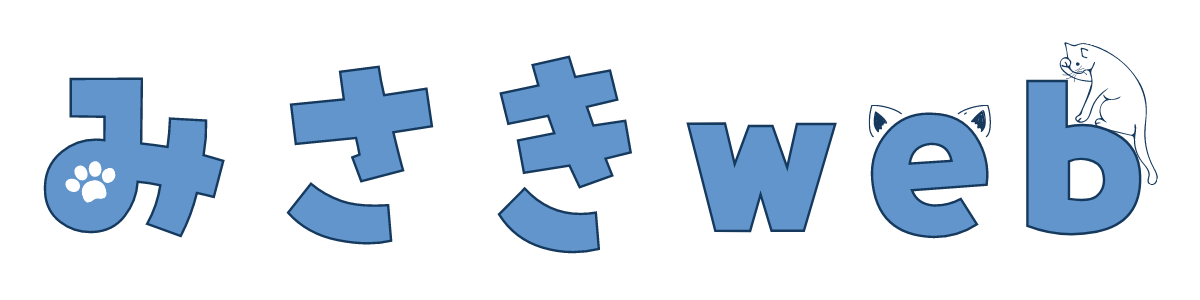

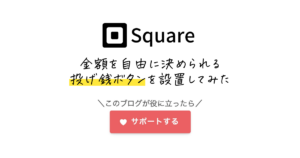


お気軽にどうぞ!